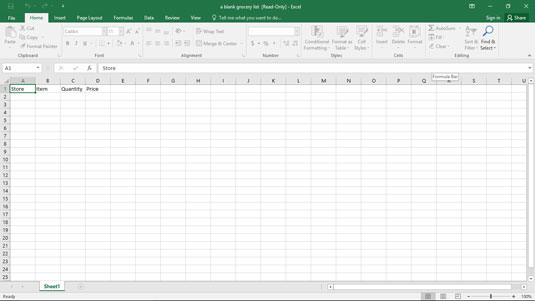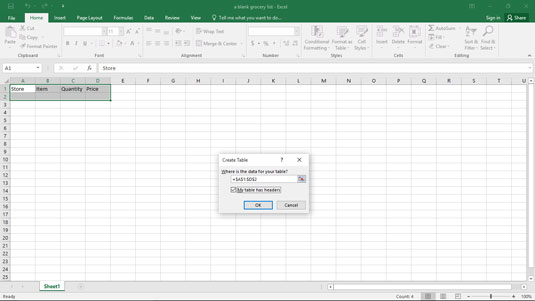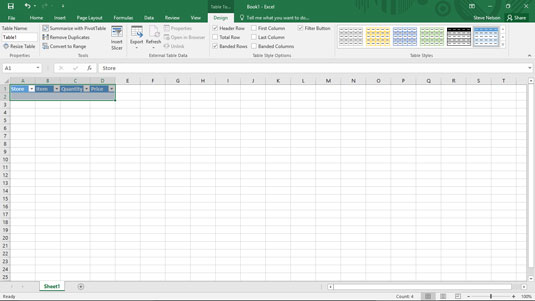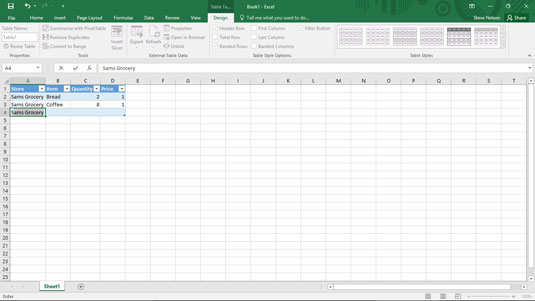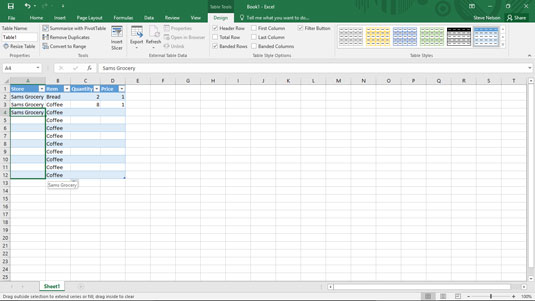Til að búa til Excel töflu handvirkt, viltu venjulega slá inn reitnöfnin í röð 1, velja þau reitnöfn og tómu reitina í línu 2 og velja síðan Setja inn → Tafla. Hvers vegna? Tafla skipunin segir Excel, strax í upphafi, að þú sért að byggja töflu.
Handvirkt að bæta færslum inn í töflu
Til að búa til lista handvirkt með því að nota Table skipunina skaltu fylgja þessum skrefum:
Þekkja reitina á listanum þínum.
Til að bera kennsl á reitina á listanum þínum skaltu slá inn reitanöfnin í röð 1 í auðri Excel vinnubók. Til dæmis sýnir þessi mynd vinnubókarbrot. Hólf A1, B1, C1 og D1 halda reitnöfnum fyrir einfaldan innkaupalista.
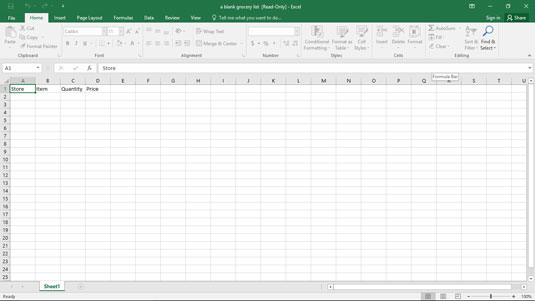
Upphafið á einhverju mikilvægu.
Veldu Excel töfluna.
Excel taflan verður að innihalda röð reitanna og að minnsta kosti eina aðra línu. Þessi lína gæti verið auð eða hún gæti innihaldið gögn. Hér getur þú til dæmis valið Excel lista með því að draga músina úr reit A1 í reit D2.
Smelltu á Setja inn flipann og síðan Tafla hnappinn til að segja Excel að þú viljir fá allt opinbert strax í upphafi.
Ef Excel getur ekki fundið út hvaða röð geymir reitarnaöfnin þín, sýnir Excel svargluggann sem sýndur er hér.
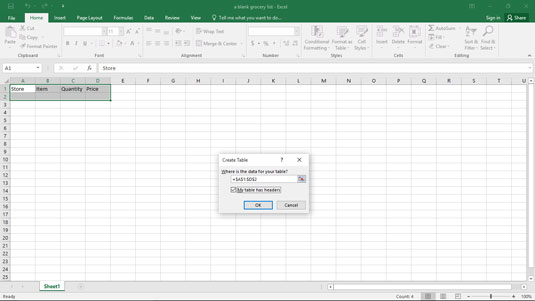
Excel reynir að komast að því hvað þú ert að gera.
Hakaðu í gátreitinn Taflan mín hefur hausa til að staðfesta að fyrsta línan í sviðsvalinu þínu geymir reitnöfnin. Þegar þú smellir á OK sýnir Excel vinnublaðið sem er sett upp sem töflu aftur, eins og sýnt er hér.
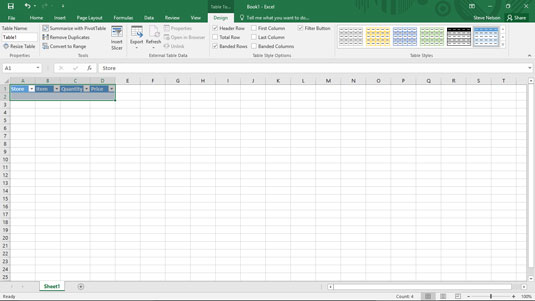
Sláðu inn töfluraðirnar þínar í fallega litaðar línur.
Lýstu hverri skráningu.
Til að slá inn nýja færslu í töfluna þína skaltu fylla út næstu auðu línu. Notaðu til dæmis textareitinn Store til að auðkenna verslunina þar sem þú kaupir hverja vöru. Og svo framvegis. . .
Geymdu skrána þína í töflunni.
Smelltu á Tab eða Enter hnappinn þegar þú hefur lokið við að lýsa einhverri skrá eða hlut sem fer á innkaupalistann. Excel bætir annarri línu við töfluna svo þú getir bætt við öðru atriði. Excel sýnir þér hvaða línur og dálkar eru hluti af töflunni með því að nota lit.
Nokkur borðbyggingartæki
Excel inniheldur sjálfvirkan útfyllingareiginleika, sem er sérstaklega viðeigandi fyrir töflugerð. Svona virkar sjálfvirk útfylling: Sláðu inn merki í reit í dálki þar sem það hefur þegar verið slegið inn áður og Excel giskar á að þú sért að slá inn það sama aftur. Til dæmis, ef þú slærð inn merkið Sams Grocery í reit A2 og byrjar síðan að skrifa Sams Grocery í reit A3, giskar Excel á að þú sért að slá inn Sams Grocery aftur og lýkur við að slá inn miðann fyrir þig. Allt sem þú þarft að gera til að samþykkja ágiskun Excel er að ýta á Enter. Skoðaðu það hér.
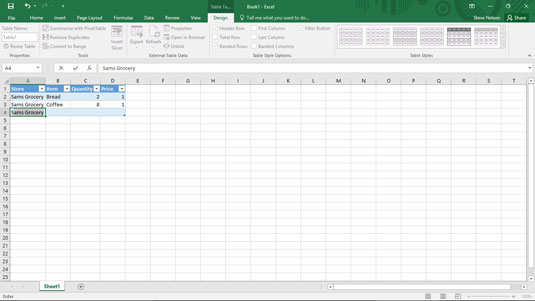
Smá vinnubókarbrot, hrós um sjálfvirka útfyllingu.
Excel býður einnig upp á Fill skipun sem þú getur notað til að fylla fjölda frumna - þar á meðal innihald dálks í Excel töflu - með merki eða gildi. Til að fylla svið af hólfum með gildinu sem þú hefur þegar slegið inn í annan reit, dregurðu Fyllingarhandfangið niður dálkinn. Fyllingarhandfangið er litla plúsmerkið (+) sem birtist þegar þú setur músarbendilinn yfir neðra hægra hornið á virka reitnum. Í þessari mynd er fyllingarhandfangið notað til að slá inn Sams Grocery á bilinu A5:A12.
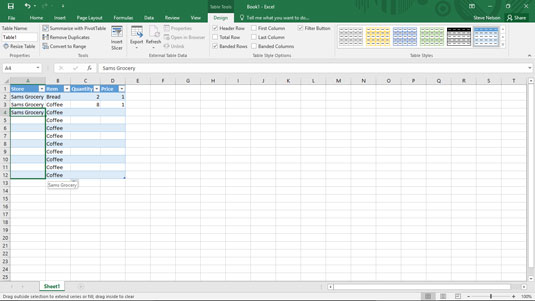
Annað lítið vinnubókarbrot, hrós frá Fill Handle.